TF 卡与 SD 卡:您想知道的 10 多件事
2021-11-23 14:44:55
编辑:
阅读:801次
摘要
在茫茫的存储卡海洋中,你如何判断该买哪张存储卡,或者将其用于某种类型的数码设备?你的脑海里已经被它们的名字搞混了,比如CF卡、TF卡、SD卡……
在茫茫的存储卡海洋中,你如何判断该买哪张存储卡,或者将其用于某种类型的数码设备?你的脑海里已经被它们的名字搞混了,比如CF卡、TF卡、SD卡……
别担心,我们完全知道你想知道什么。那么,在本文中,我们将围绕TF卡和SD卡两种存储卡进行深入比较,并为您解答最常见的问题。
CF 卡与 SD 卡常见问题解答:
1. 什么是 TF 卡
2. 什么是 SD 卡
3. TF 卡和 SD 卡有什么区别
4. TF 卡如何在手机、GPT、行车记录仪等上工作
5. 如何照顾您的日常使用的CF卡
对于手机用户来说,看到一张非常小巧薄的可扩展存储卡并不奇怪,那就是 TF 卡。
TF卡是体积最小的存储卡,可以这么说。TF代表TransFlash,由东芝和SanDisk于2004年联合开发,同年底被SD协会收购后更名为micro SD卡。TF卡从此正式成为SD产品的一员。
你看,摩托罗拉是第一款包含TF卡的手机。几年后,其竞争对手也开始使用 microSD 卡。现代 Android 手机逐渐放弃这种可扩展的存储空间,但如今三星仍然采用 micro SD 卡。TF卡虽然在手机上很少见,但在其他小型数码设备上,如行车记录仪、飞行器或GPS设备上都可以看到。
其中,以下名称/文字都暗示了TF卡的类型:
TF 卡 = T-Flash = TransFlash = micro SD = microSD
比TF卡更早诞生的SD卡(即Secure Digital Card)于1999年8月由Panasonic、Toshiba和SanDisk发布。它是基于半导体闪存的新一代存储设备。
当谈到如何选择 SD 卡时,我们中的许多人倾向于将 microSD 卡包括在这一类别中。你不应该再次混淆这两个概念,因为 microSD 卡是事实上的 TF 卡,它首先通过标题“micro”来区分 SD 卡。
承认SD卡超小、便携、轻巧,在尺寸上比TF卡更胜一筹,一般适合一些较大的数码设备,如数码相机、数字个人助理(DPA)、多媒体播放器,有时也适用于台式机或笔记本电脑有一个 SD 卡插槽!
为了让您快速了解TF卡和SD卡,我们从10个方面来回顾一下两种存储卡的存储、大小、价格等。通过弄清楚TF卡和SD卡的区别,您可以决定哪种类型的存储卡存储卡适用于您的情况,以及如何在您的数字设备上正确使用它。
1.不同的名字
事实上,这两种类型都有其独特的身份。
TF卡是一种闪存卡,还有我们熟悉的其他名称,T-Flash、TransFlash、microSD。
SD 是 Secure Digital 的缩写,是一种专有的非易失性存储卡格式。迄今为止,由于容量标准众多,衍生出SDHC、SDXC、SDUC等衍生产品。
2.不同的起源
TF卡最初于2004年投放市场,当时还不是SD产品的一员。SD协会同年从摩托罗拉和SanDisk手中收购了它。SD协会采用的其他存储卡包括miniSD和SD卡。
现在属于同一个SD协会的SD产品,但SD卡最初是由松下、东芝、闪迪于1999年8月推出的。
3.不同的尺寸和外观
一方面,我们可以通过维度找出差异。
TF卡/microSD的标准尺寸为15mm x 11mm x 1mm;
标准SD卡的实测尺寸为32mm x 24mm x 1.4mm。
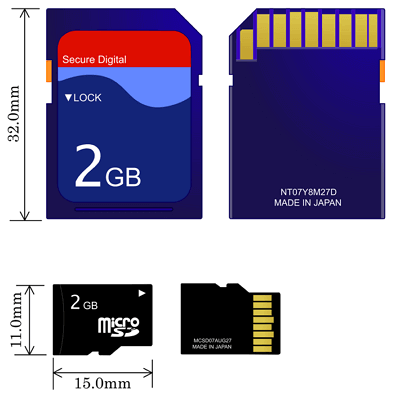
4.不同的结构
另一方面,当您仔细观察整个设计时,您会发现背面的肋条*也采用不同的分布方式。(肋条可以保护金属触点,减少静电损坏或划痕等触点损坏的可能性)
5.不同的安全性
再次回到卡片设计上。流行的SD卡通常设计有锁定开关,而TF卡则没有。它被称为写保护开关。通过将开关滑动到“锁定”位置,可以保护数据不被他人修改或擦除。
因此,由于锁开关设计,SD卡的数据安全性更高。不过,如果您想保护不直接支持写保护槽口的 TF 卡,您可以将其插入支持的全尺寸适配器。
6.定义不同
SD卡是基于半导体闪存的新一代存储卡。而TF卡是一种相对较小的闪存卡,采用SanDisk最新的NAND MLC技术和控制器。
7.不同的转换
可以用SD卡代替TF卡吗?没门。您不能简单地在允许 TF 卡连接的主机设备上使用 SD 卡。
相反,您可以借助合适的卡适配器将 TF 卡转换为 SD 卡。将TF卡插入适配器,您的设备将毫无问题地识别TF卡。
8.不同的应用
TF卡主要用于手机扩展存储。由于其体积小,容量越来越大,在一些GPT设备、便携式音乐播放器和其他闪存盘上越来越受欢迎。
SD卡比TF卡大,一般用在相当多的便携式数码设备上,如数码相机、数码单反相机、掌上游戏机等。
9.不同容量
到目前为止,我们可以在亚马逊或其他具有多种容量的电子商务网站上购买 TF 卡和 SD 卡:
- TF卡:128G 64G 32G 16G 8G 6G 4G 2G 1G 512M 256M 128M
- SD卡:512G 128G 64G 32G 16G 8G 6G 4G 2G 1G 512M 256M 128M
10.不同的价格
理论上,相同厂家、品牌、容量、速度下,SD卡的价格比TF卡高。
通过对 10 个主要差异的长时间比较,我相信您现在应该有一个清晰的头脑。但是市场上最好的TF卡是什么?
基本上,请记住您的要求是什么,这是开始浏览购物网站并搜索所需产品的重要步骤。如果您为手机使用卡,那么它几乎可以与所有 microSD 卡配合使用,您可以在预算范围内找到。不要欺骗自己购买那些便宜又无名的产品,否则您将花费两倍的钱来修复损坏的SD卡以节省数据!
这些知名品牌为您提供负责任的客户服务:SanDisk、东芝、三星、雷克沙、金士顿、创见、索尼等。
选择满意的 TF 卡的另一个注意点是“类速度”。TF 卡和 SD 卡有不同的等级等级,从 1 到 10。更高速度的卡意味着更高的速度和性能。如果您不是以 4K 录制,速度可能不是那么重要,但是如果您使用该卡扩展智能手机或相机中的存储空间,速度更快的卡仍然很有用,因为读取和写入速度更快意味着流畅的性能,这将使设备响应更快。
考虑到如何选择合适的SD卡的价格和用途,最关键的过程来了,TF卡如何在某种类型的数字设备上工作?
要使您的手机、行车记录仪、无人机或 GPS 设备正确检测、读取和写入 microSD 卡上的数据,您需要将其格式化为正确的文件系统。文件系统控制数据的存储和检索方式。没有文件系统,放置在存储介质中的信息将毫无意义地存在。
您应该为新卡分配什么文件系统?SD Association 提供了一个格式化工具供用户格式化存储卡,您可以参考此分类以针对不同容量的 microSD 卡实现最佳性能。
- 高达 2GB:FAT12/16
- 超过 2GB 和高达 32GB:FAT32
- 超过 32GB 和高达 2TB:exFAT
到目前为止,最常见的 microSD 卡是手机上的 32GB 以内,而 2GB 的 microSD 卡是用于行车记录仪的。超大尺寸卡通常用于数码相机。如果您更喜欢用户友好、直观且功能强大的磁盘格式实用程序,它支持存储介质上的所有文件系统格式,那么易我分区大师是一个很好的助手。
步骤 1. 执行易我分区大师(EaseUS Partition Master Professional),右键单击要格式化的 SD卡,选择【格式化】。
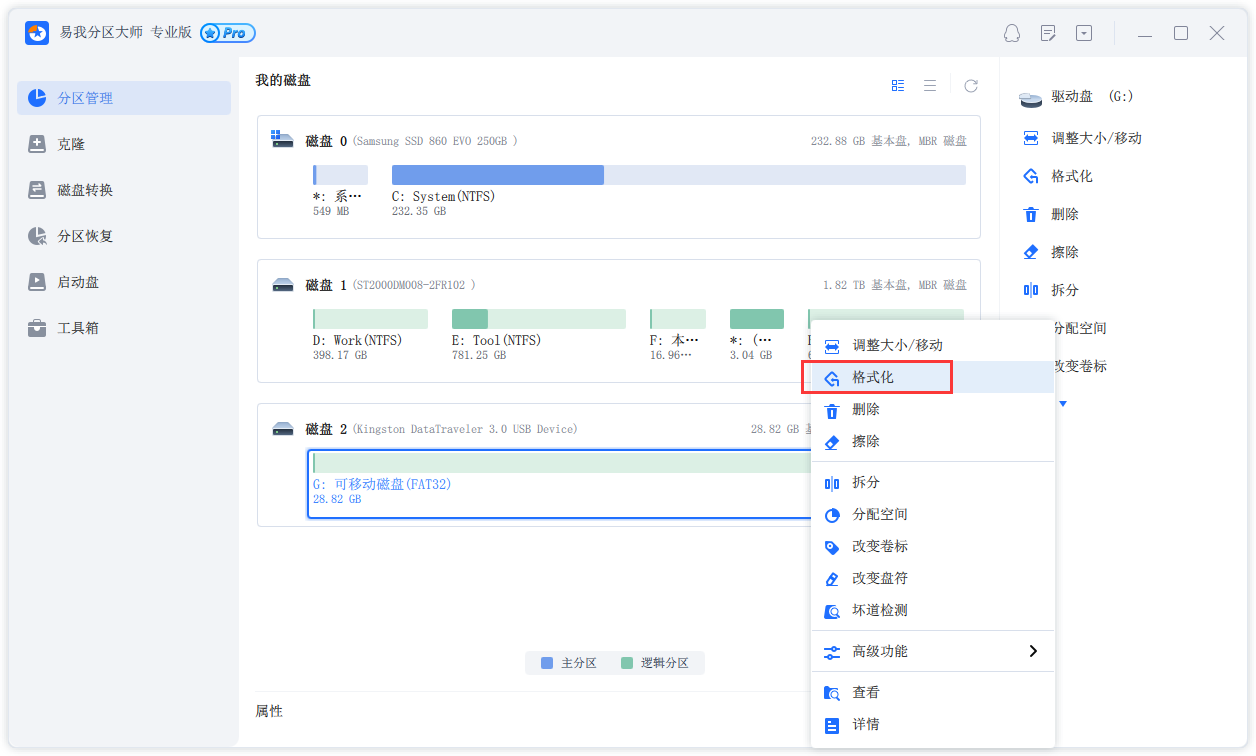
步骤 2. 在新窗口上设置分区卷标、文件系统(NTFS/FAT32/EXT2/EXT3)以及分区簇(cluster)的大小,然后单击【确定】。
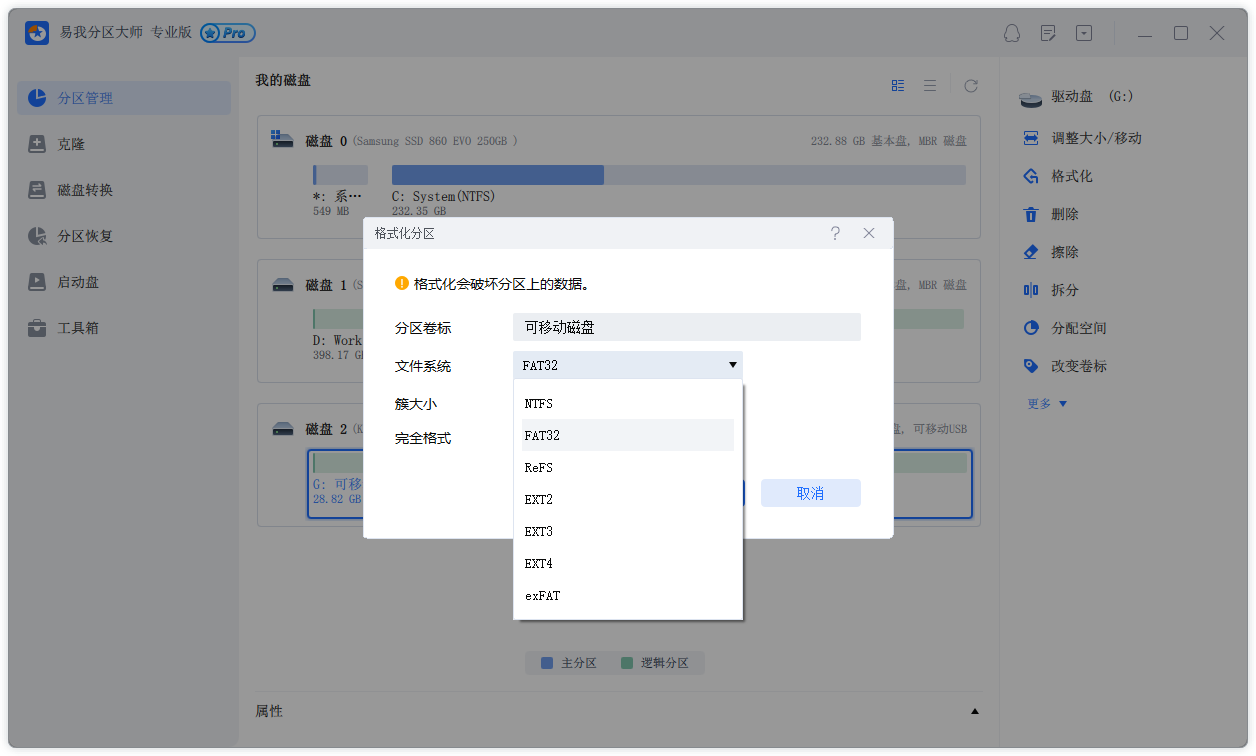
步骤 3. 然后您会看到一个警告窗口:“确定要格式化分区吗(目标分区上的数据将会被擦除。)”,点击【是】继续。

步骤 4. 单击左下角的【执行1个任务】选项,然后单击【应用】开始格式化硬盘分区。
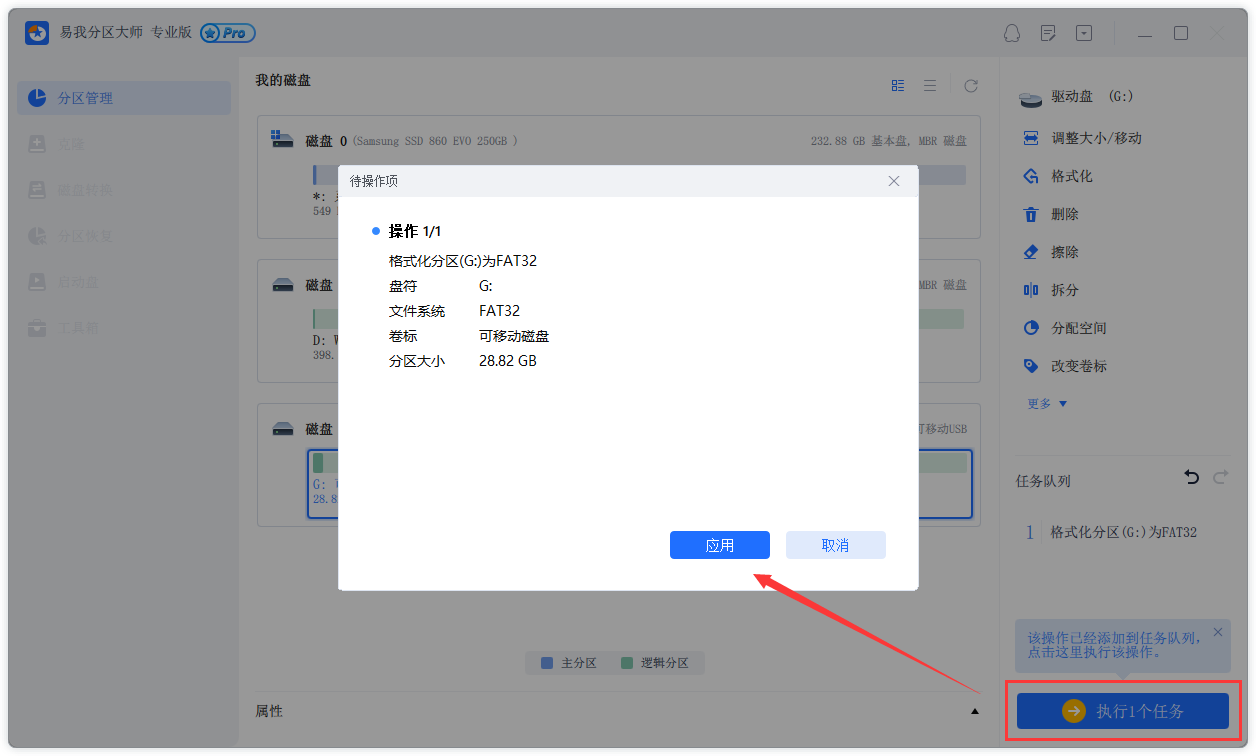
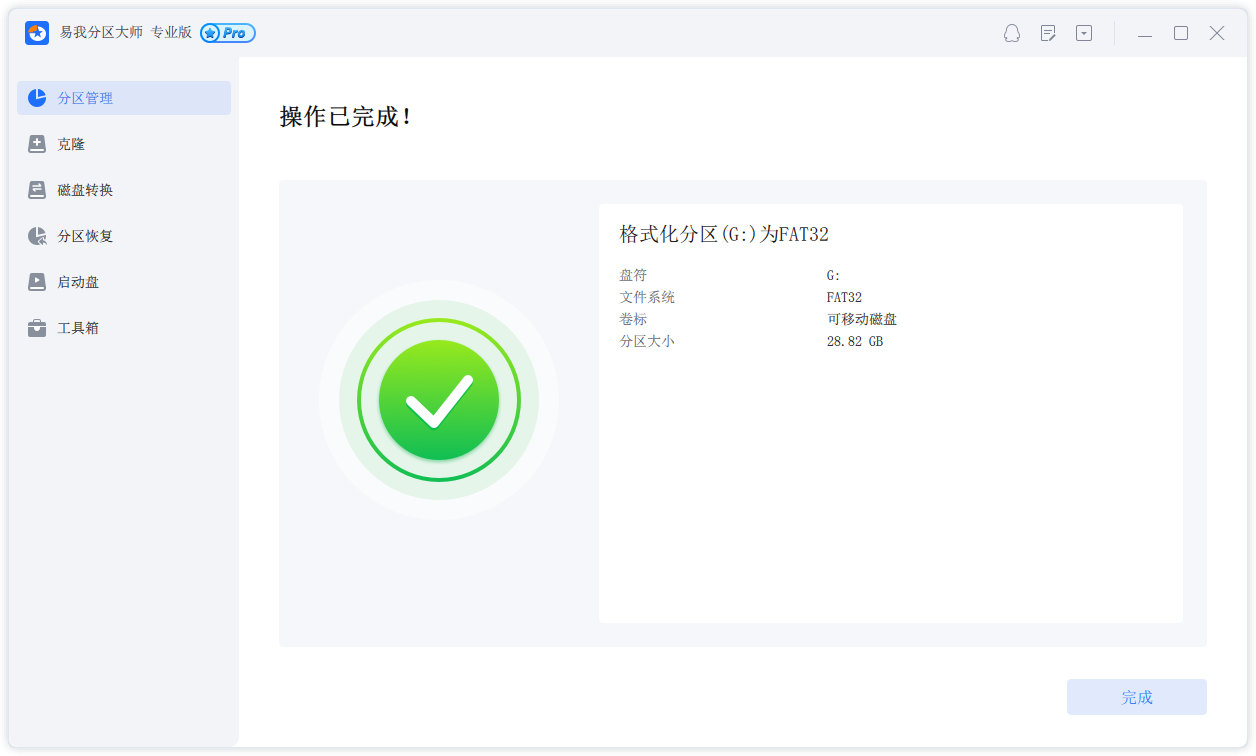
存储卡是便携式的,这意味着您可以随身携带它并在不同设备上使用它。实际上,要从 TF 卡中导出图片、视频或音乐,您必须将其从相机或手机中取出并连接到 PC/笔记本电脑,并且大多数情况下是通过读卡器/适配器。你知道这张小卡容易感染病毒或产生坏道的原因有很多吗?像日常手柄不当,震动,突然拆卸而不是安全弹出。当然,当它达到使用寿命时。
这些都是可能会给您的 TF 卡带来麻烦的因素。此外,文件的误删,以及磁盘格式错误,都会给您造成数据丢失的惨痛时刻,您愿意为此受苦吗?
一旦您知道如何处理那些发生的事件,您就不必这样做了。人类善于使用工具解决问题,所以只要找到合适的工具,我们就不会遭受卡损坏或数据丢失的困扰。
易我数据恢复十多年来被公认为市场上较受欢迎的TF/ micro SD卡恢复软件。自 2004 年首次发布以来,它一直在优化数据扫描和分析技术,并得益于其先进的跟踪每个扇区数据文件的算法,它已帮助全球上百万客户以很高的成功率找回丢失的文件。
步骤 1. 执行易我分区大师(EaseUS Partition Master Professional),右键单击要格式化的 SD卡,选择【格式化】。
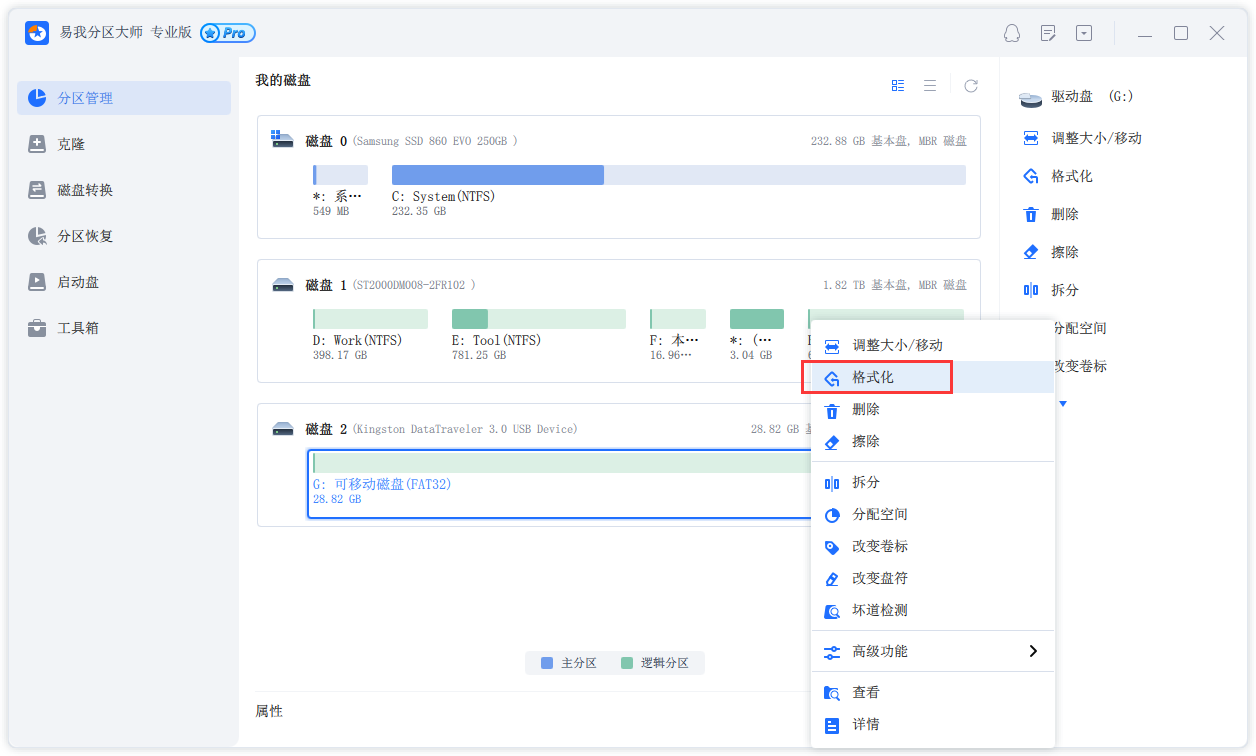
步骤 2. 在新窗口上设置分区卷标、文件系统(NTFS/FAT32/EXT2/EXT3)以及分区簇(cluster)的大小,然后单击【确定】。
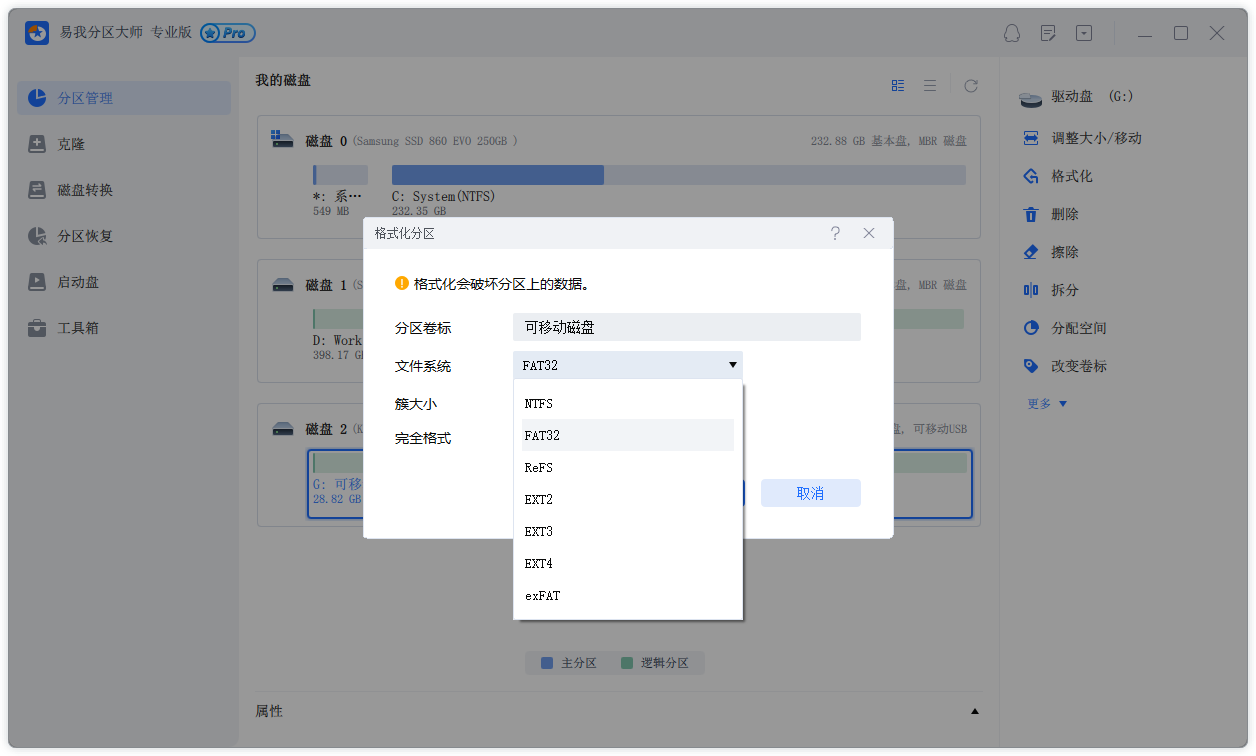
步骤 3. 然后您会看到一个警告窗口:“确定要格式化分区吗(目标分区上的数据将会被擦除。)”,点击【是】继续。

步骤 4. 单击左下角的【执行1个任务】选项,然后单击【应用】开始格式化硬盘分区。
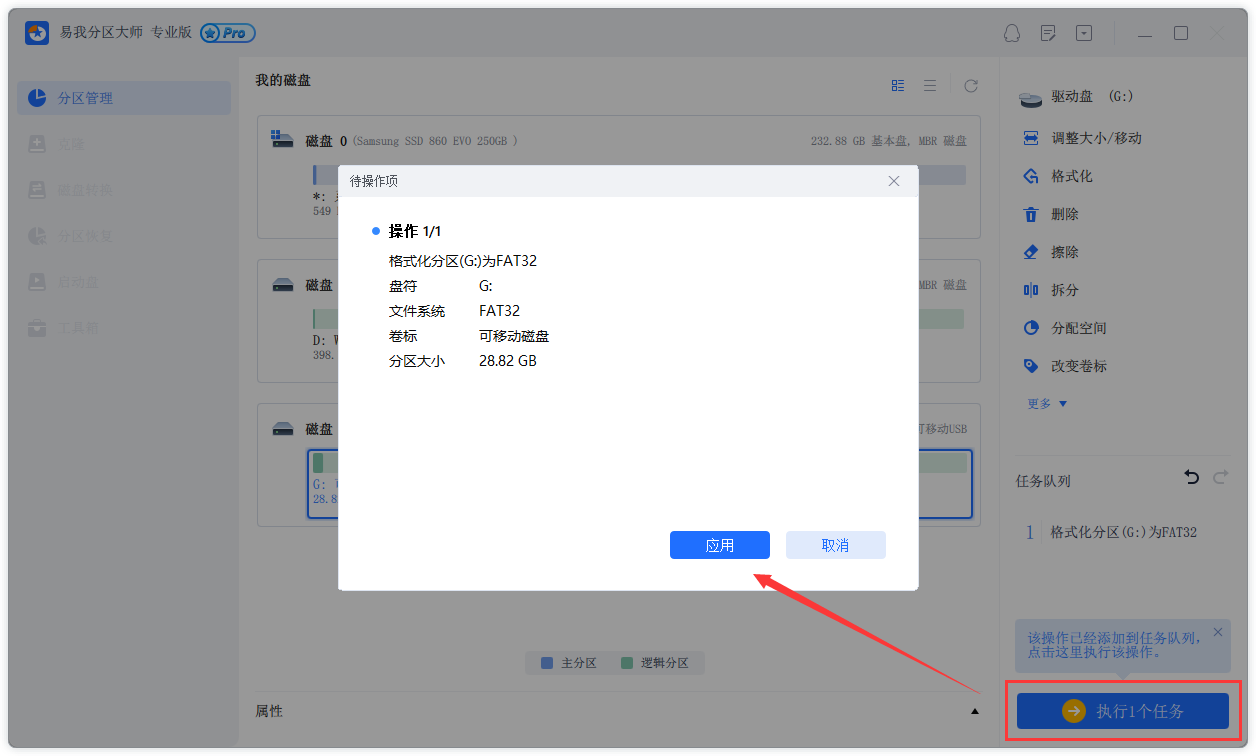
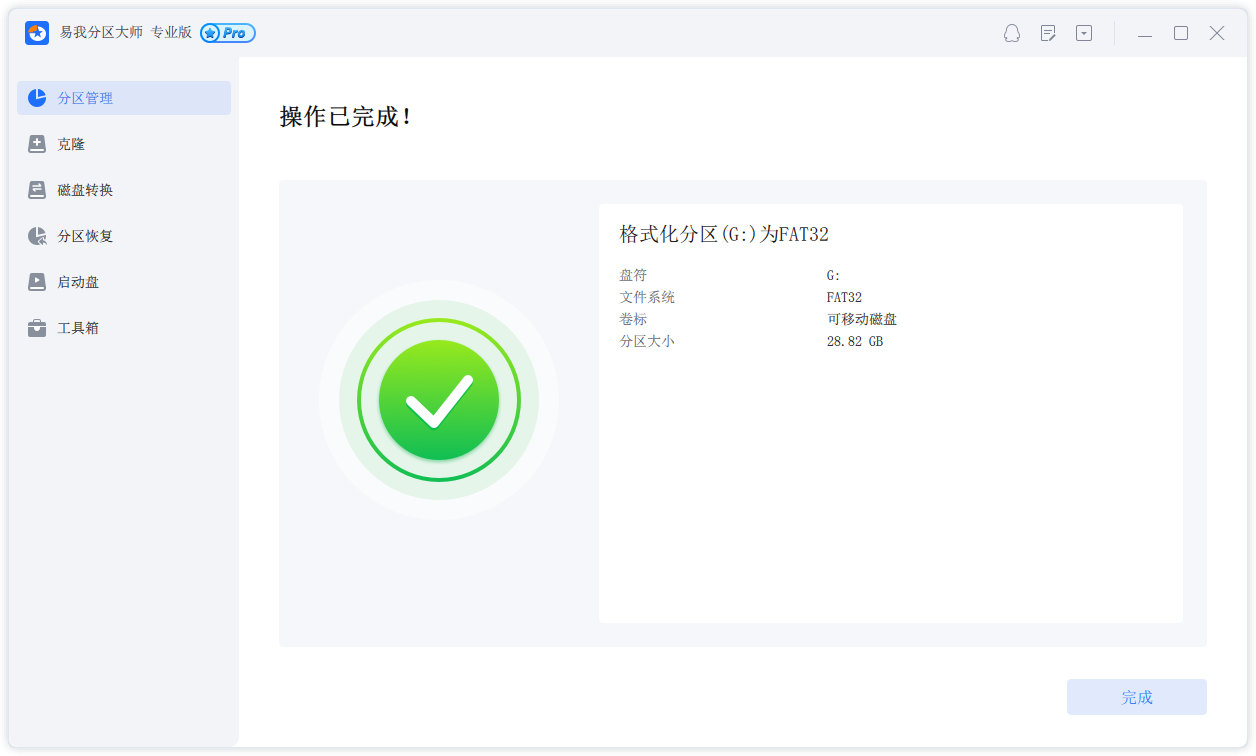
在调整分区大小之前,应该做些什么?
在要操作的分区上有一些文件可能正被其他程序占用,为了确保操作成功,我们建议您在调整分区大小之前先关闭所有不用的软件。否则, 易我分区大师将检测被其他软件锁定的分区并要求在启动模式下重启才能调整分区大小。
温馨提示:本文由易我科技网站编辑部出品转载请注明出处,违者必究(部分内容来源于网络,经作者整理后发布,如有侵权,请立刻联系我们处理)
标签:






